AXIORY(アキシオリー)のMT5は、スプレッドが狭いテラ口座と現物株式用のアルファ口座で使います。MT5は端末ごとに専用ページからダウンロードできて、インストールの手順解説付きです。
MT5のダウンロード
- パソコン版(WindowsとMac)
- アプリ(AndroidとiOS)
- ブラウザ(ウェブ版)
- 公式:アキシオリー
- *プラットフォーム→MT5で確認できます
MacOSは開発元(メタクオーツ社)のアップデートと、同じバージョンまで対応しています。
端末別に、ダウンロードからログインまでの流れをまとめます。パソコンはMacで解説するので、Windowsは公式サイトの説明を参考ください。
AXIORYでMT5が使える口座タイプ
MT5が使えるのはゼロ口座、テラ口座、アルファ口座です。
口座の種類
- ゼロ口座:スプレッドなし+ロスカットなし
- スタンダード口座:取引手数料無料
- マックス口座:ハイレバでロスカットなし(最大2,000倍)
- ナノ口座:スプレッドが狭い
- テラ口座:ナノ口座のMT5版
- アルファ口座:現物株式とETF取引用
- 参考:AXIORYの口座タイプ
1人10口座まで持てるので、スプレッドや取引ツールで併用できます。
MT4とMT5の選び方
MT4とMT5は互換性がないので、慣れている方を使うのがおすすめです。これから初めての方は、取引スタイルで変わります。
MT4とMT5の特徴
- MT4:世界基準の取引ツール
自動売買(EA)やカスタムインジケーターに標準対応 - MT5:次世代の高機能ツール
株のように板画面が見れる(時間足も多い)
現状使いやすいのはMT4で、アップデートはMT5が中心なので私は併用しています。
(参考)MT4とMT5の違い
AXIORYのMT5パソコン(MacOS)のインストール手順
公式サイトのMT5ページから、インストーラーをダウンロードします。
(公式)アキシオリー
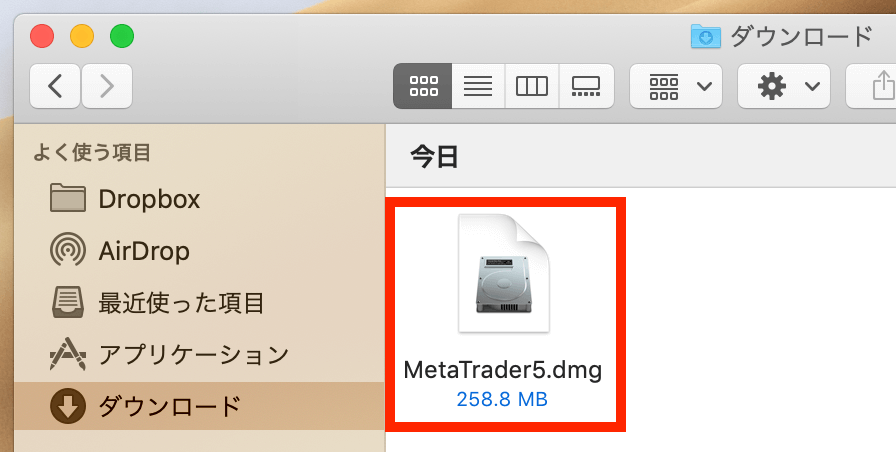
インストーラー(MetaTrader5.dmg)を開きます。
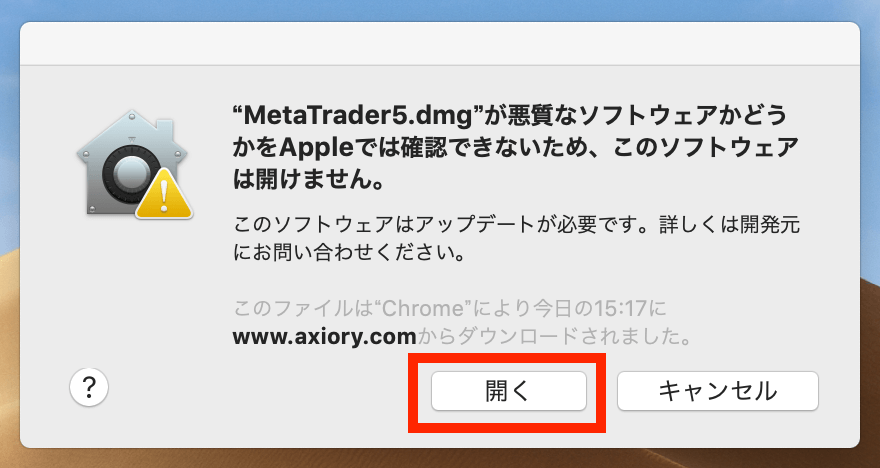
「“MetaTrader5.dmg”が悪質なソフトウェアかどうかをAppleでは確認できないため、このソフトウェアは開けません。」という案内画面が出るので、「開く」をタップします。
これは「Appleに登録されていないアプリケーション」を開く時に出る案内です。開くことで、トラブルになったことは今までないです。
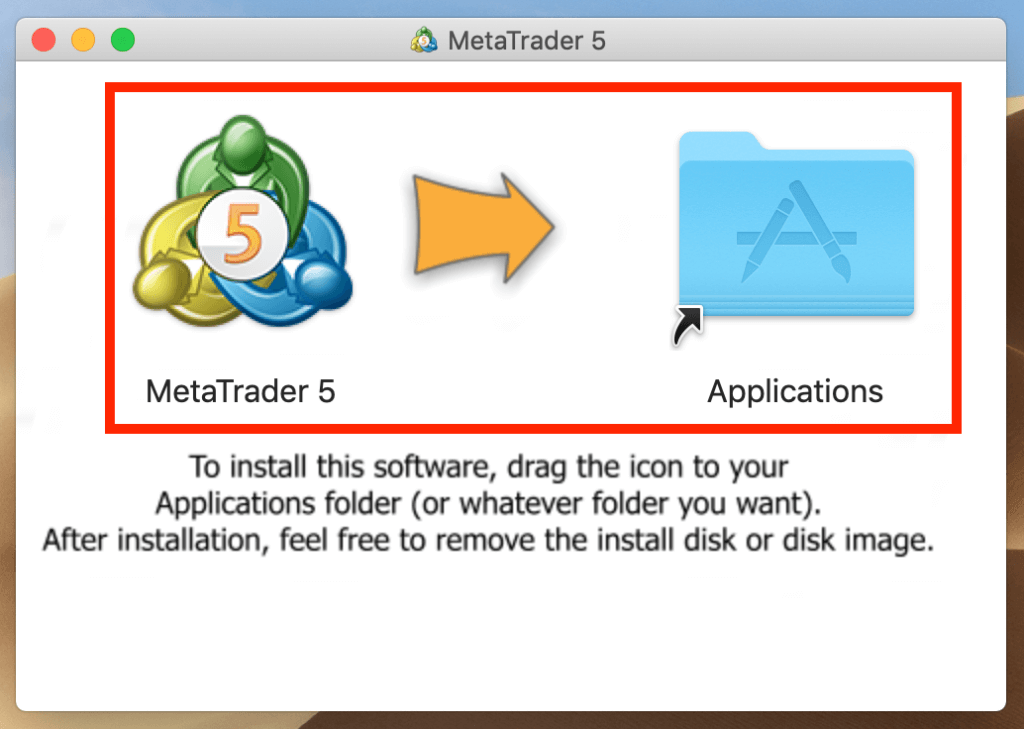
MetaTrader5のアイコンを、アプリケーションフォルダへ移動します(ドラッグ&ドロップ)。そしてアプリケーションフォルダから、MetaTrader5を開きます。
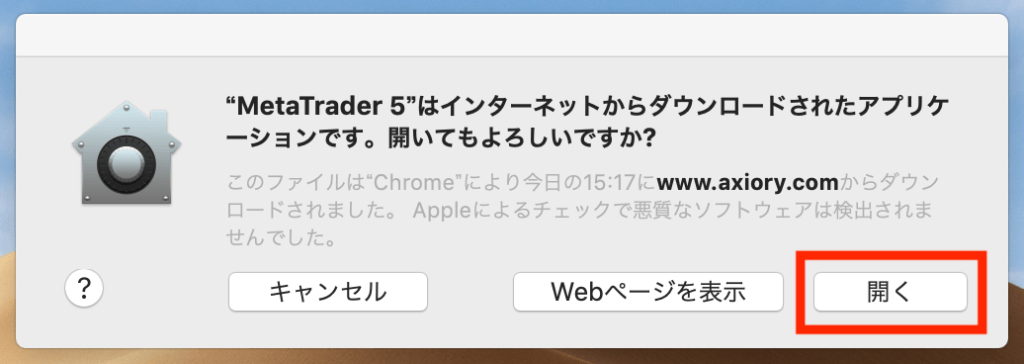
「“MetaTrader 5”はインターネットからダウンロードされたアプリケーションです。開いてもよろしいですか?」という案内が出るので、そのまま開きます。
*この案内も、アップルの安全確認です。
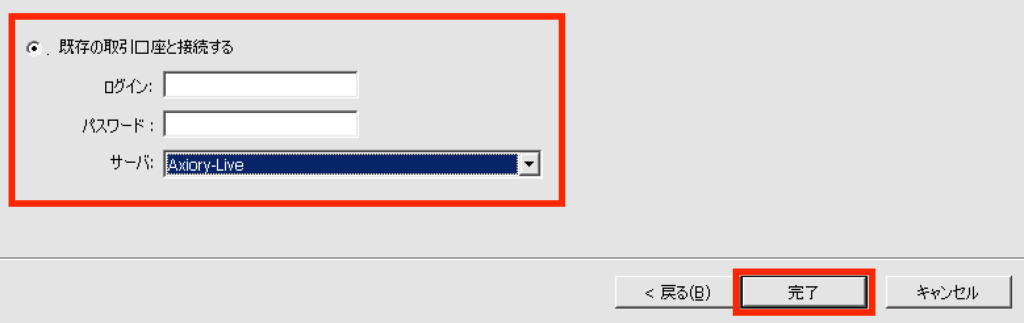
MT5が立ち上がったら、口座開設時に案内された情報(口座番号・パスワード・サーバー)でログインして完了です。
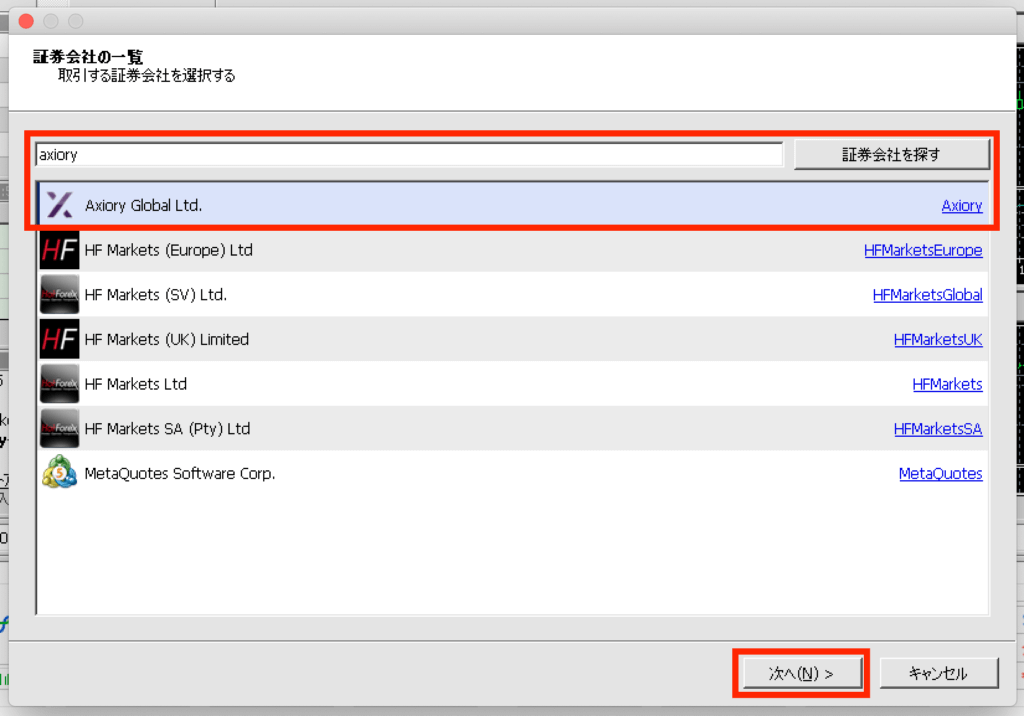
アキシオリーのサーバーが表示されない場合は、ファイル→デモ口座を開く→証券会社の一覧で「axiory」と検索すれば出てきます。
AXIORYのMT5スマホとタブレットアプリ(iOSとAndroid)
MT5アプリは、iOS(iPhoneとiPad)とAndroid(アンドロイド端末)どちらも使えます。
それぞれApple Store、またはGooglePlayからダウンロードします。
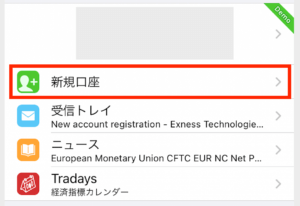
アプリをダウンロードしたら、新規口座へ進みます。
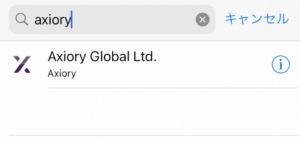
検索窓で「axiory」と入力して、アキシオリーのサーバー(Axiory Global Ltd.)を選びます。
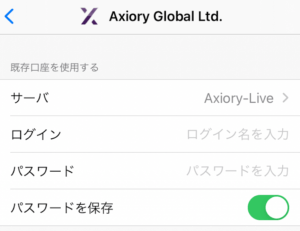
ログインIDとパスワードを入力して、ログイン完了です。
AXIORYのMT5ブラウザ(ウェブトレーダー)
ウェブトレーダー(Web版)は、公式サイトからアクセスしてログインするだけです。
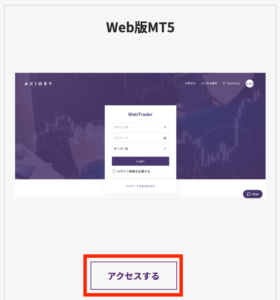
Web版MT5へアクセスします。
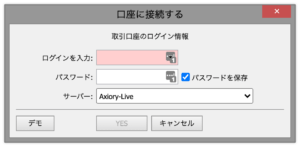
ログイン情報を入力して「YES」で完了です。ブラウザからそのまま取引できます。
まとめ
アキシオリーは今までMT4とcTrader対応でしたが、今回ついにMT5も使えるようになりました(2021年5月14日リリース)。
自動売買や外部インジケーターとの連携は、まだMT4の方が便利だと思います。
ですがMT5は次世代の高性能ツールなので、今から併用して慣らしています。
(詳細)MT5の海外FX業者対応
アキシオリーは口座を複数持てるので、気軽に使い分けや追加ができます。

